- Windows 10-aktiveringsfejl vises normalt, når du prøver at aktivere dit operativsystem.
- Et perfekt eksempel er med Windows 10 aktiveringsfejl 0xc03f6506.
- For flere lignende værktøjer, tjek dette dedikeret Windows Activation Errors Hub.
- For endnu mere hjælp, vil det ikke skade at også besøge vores Windows 10 Fix-side.
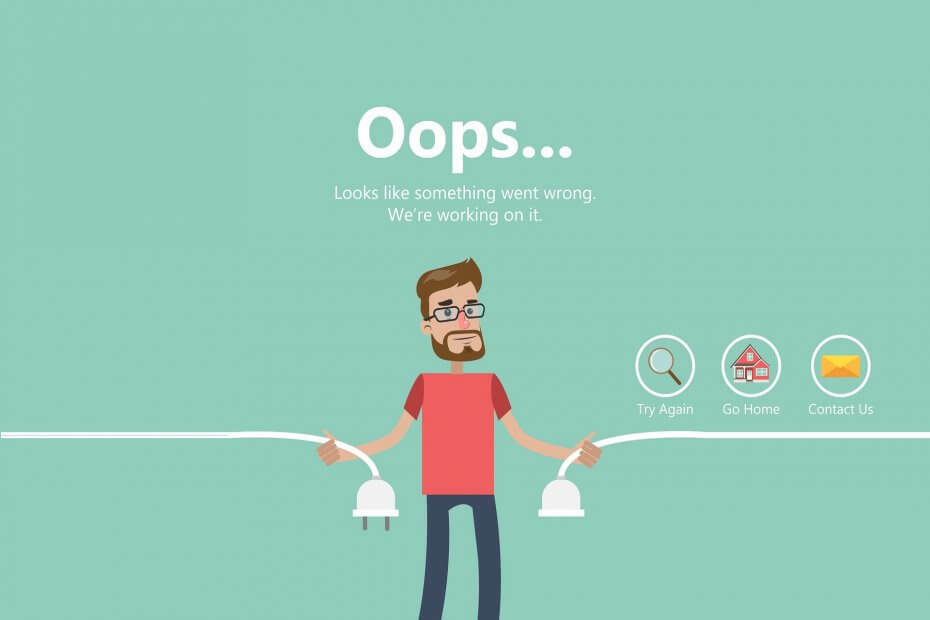
Denne software holder dine drivere kørende og holder dig dermed beskyttet mod almindelige computerfejl og hardwarefejl. Tjek alle dine chauffører nu i 3 nemme trin:
- Download DriverFix (verificeret downloadfil).
- Klik på Start scanning for at finde alle problematiske drivere.
- Klik på Opdater drivere for at få nye versioner og undgå systemfejl.
- DriverFix er downloadet af 0 læsere denne måned.
Windows 10 Pro indeholder nogle praktiske værktøjer og funktioner, der ikke er tilgængelige i Home-udgaven. Brugere skal ofte opgradere til Pro, da Home mere typisk er inkluderet i laptops og desktops.
Aktiveringsfejl 0xc03f6506 kan dog opstå for nogle brugere, når de forsøger at aktivere Windows 10 Pro efter opgradering til det. Denne fejlmeddelelse siger,
Den sidste produktnøgle, du indtastede, kan ikke bruges i denne kopi af Windows (0xc03f6506).Det er den fejlmeddelelse, som fanen Aktivering i Indstillinger viser. Problemet kan dog også opstå, når brugerne prøver at indtaste en produktnøgle. Derefter vil fejlmeddelelsen angive:
Vi kunne ikke opgradere din udgave. Vi kan ikke opgradere din udgave af Windows. Prøv at opgradere din udgave af Windows igen. (0xc03f6506).
I begge tilfælde er fejlkoden den samme. Som en konsekvens kan brugere ikke aktivere Windows 10 Pro efter opgradering til det. Dette er nogle af de potentielle opløsninger, der kan rette aktiveringsfejl 0xc03f6506.
Hvordan løser jeg Windows-aktiveringsfejl 0xc03f6506?
1. Rediger registreringsdatabasen
Redigering af ProductName og EditionID register strenge kan løse fejl 0xc03f6506.
- Højreklik på Windows 10'er Start-knap og vælg Løb for at åbne det tilbehør.
- Type regedit i feltet Åbn, og klik på Okay at starte Registreringseditor.
- Naviger til følgende registreringsdatabase:
-
Computer> HKEY_LOCAL_MACHINE> SOFTWARE> Microsoft> Windows NT> CurrentVersion.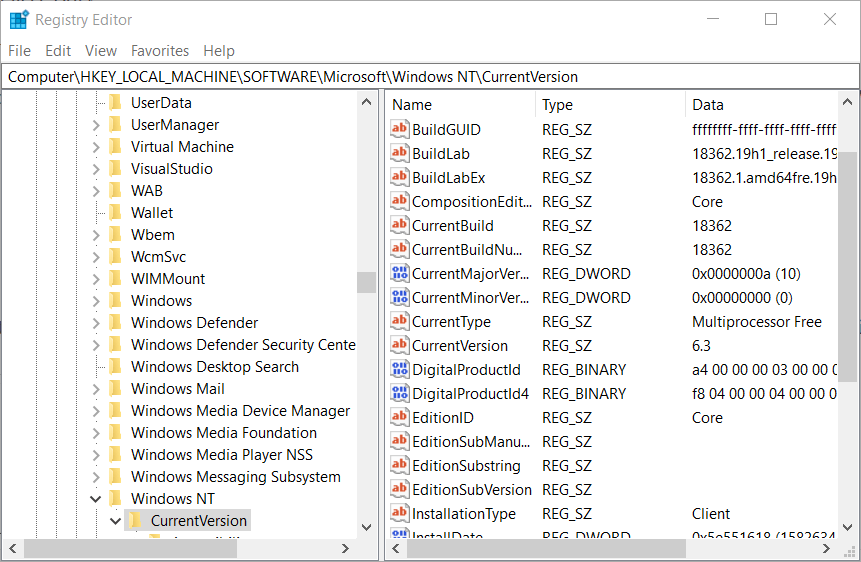
-
- Dobbeltklik på EditionID-strengen for at åbne vinduet, der vises direkte nedenfor.
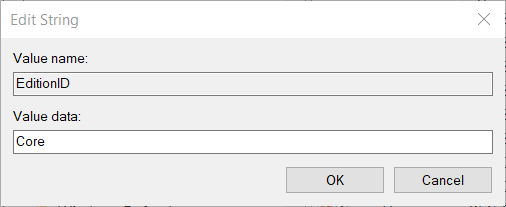
- Slet den aktuelle Core (Windows 10 Home) -værdi. Gå derefter ind Windows 10 Pro i feltet Værdidata for at erstatte det.
- Klik på Okay mulighed.
- Dobbeltklik på streng Produktnavn.
- Slet Windows 10 Home i feltet Værdidata. Indgang Windows 10 Pro som erstatning.
- Trykke Okay for at forlade vinduet.
- Åbn derefter denne registreringsdatabasenøgle:
-
HKEY_LOCAL_MACHINESOFTWAREWOW6432NodeMicrosoftWindows NTCurrentVersion.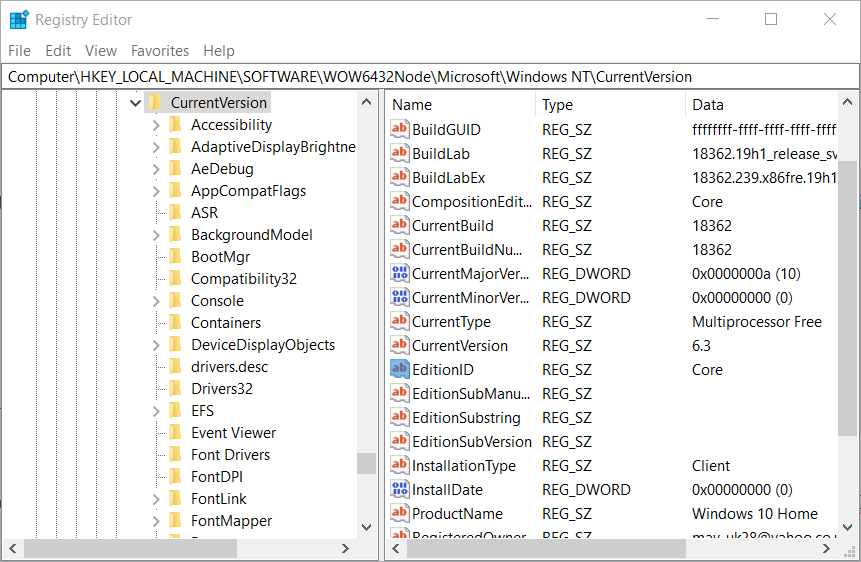
-
- Skift EditionID- og ProductName-strengværdierne der nøjagtigt det samme som du gjorde i det femte og ottende trin.
- Gå derefter ud af Registreringseditor-vinduet.
- Genstart Windows efter redigering af registreringsdatabasen.
2. Afbryd netforbindelsen
- Alternativt kan du prøve at aktivere Windows 10 med din netforbindelse afbrudt. Åbn Run-tilbehøret.
- Indgang ncpa.cpl i feltet Åbn i Kør.
- Klik på Okay for at åbne vinduet i billedet lige nedenfor.
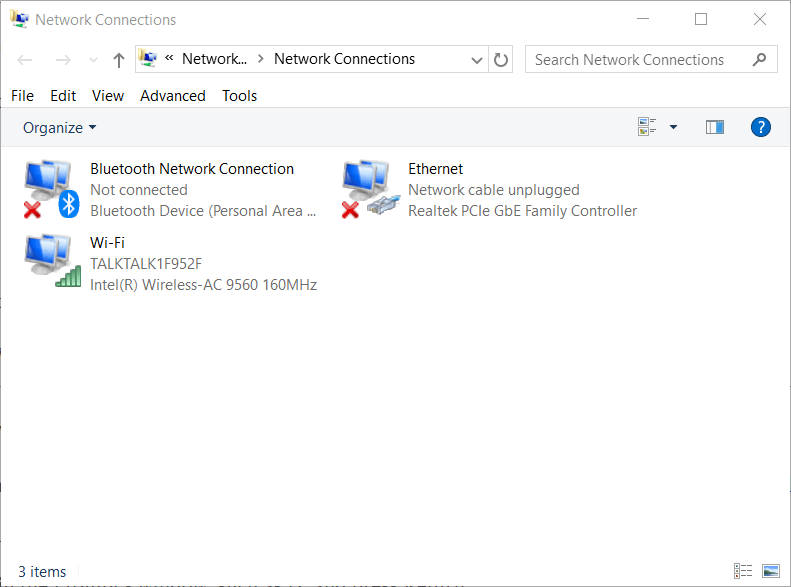
- Højreklik på din netforbindelse der, og vælg Deaktiver.
- Prøv derefter at aktivere Windows 10 igen med nøglen.
3. Aktiver Windows 10 via kommandoprompten
- Du skal have startbart Windows 10-drevmedie til denne metode. Hvis du gør det, skal du indsætte det startbare Windows 10-medie i den bærbare computer eller destkop.
- Indtast cmd i Kør. Tryk derefter på Ctrl + Shift + Ener-tasten for at åbne Kommandoprompt som administrator.
- Indtast det startbare drevs bogstav i promptens vindue, f.eks D:, og tryk på Retur.
- Indtast derefter denne kommando:
- setup.exe / automatisk opgradering / pkey xxxxx-xxxxx-xxxxx-xxxxx-xxxxx.
- Udskift xxxxx-xxxxx-xxxxx-xxxxx-xxxxx med din faktiske produktnøgle.
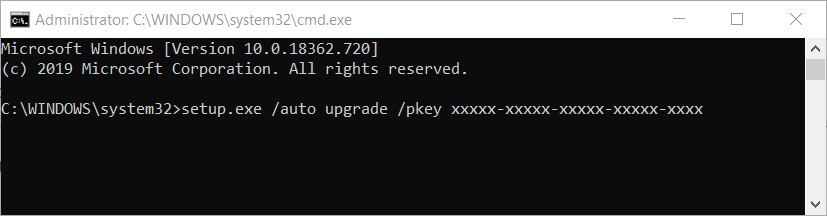
- Tryk på tasten Retur på tastaturet for at starte kommandoen.
Så det er sådan, du kan aktivere Windows 10 Pro, når fejl 0xc03f6506 opstår. Det er ikke afgørende for aktiver Windows 10. Det er dog bedre at aktivere platformen, så du kan få mest muligt ud af alle dens muligheder og funktioner.
Fortæl os, hvilken løsning der hjalp dig med denne aktiveringsfejl ved at efterlade os en besked i kommentarfeltet nedenfor.
Ofte stillede spørgsmål
Kort sagt er det fejl, der vises, når du prøver at aktivere dit operativsystem med en licensnøgle.
En måde at forhindre sådanne problemer på er at sikre, at installationsmediet er ægte.
En god måde at rette Windows-aktiveringsfejl på er simpelthen nulstil din pc. Sørg dog for at oprette en sikkerhedskopi på forhånd.


